在使用Windows Server2016的过程中很多朋友发现提升为域控制器后,会出现网络发现自动关闭不能启用的情况,此时我们就无法使用启用文件和打印共享了,那么要如何解决呢?其实主要是由于几个服务没有启动导致的,跟着小编操作,就OK了。
要启动网络发现、启用文件和打印共享,当更改“高级网络共享”,修改网络发现状态为“启用”后,系统会默认到关闭状态。解决办法如下:
修改以下四个服务的启动类型为“自动”,并启动这个四个服务:
1、FunctionDiscovery Provider Host
描述:FDPHOST服务承载功能发现(FD)网络发现提供程序。这些 FD提供程序为简单服务发现协议(SSDP)和 Web 服务发现(WS-D)协议提供网络发现服务。使用 FD时停止或禁用FDPHOST 服务将禁用这些协议的网络发现。当该服务不可用时,使用 FD 和依靠这些发现协议的网络服务将无法找到网络服务或资源。
?
2、FunctionDiscovery Resource Publication
描述:发布该计算机以及连接到该计算机的资源,以便能够在网络上发现这些资源。如果该服务被停止,将不再发布网络资源,网络上的其他计算机将无法发现这些资源。
3、UPnP DeviceHost
描述:允许UPnP 设备宿主在此计算机上。如果停止此服务,则所有宿主的UPnP 设备都将停止工作,并且不能添加其他宿主设备。如果禁用此服务,则任何显式依赖于它的服务将都无法启动。
4、SSDP Discovery
描述:当发现了使用SSDP 协议的网络设备和服务,如UPnP 设备,同时还报告了运行在本地计算机上使用的SSDP 设备和服务。如果停止此服务,基于SSDP 的设备将不会被发现。如果禁用此服务,任何依赖此服务的服务都无法正常启动。
如何启动服务? 以启用Function Discovery Resource Publication为例:
打开"控制面板"→"管理工具"→"服务",(也可以在电脑桌面鼠标右键点击“计算机”(其它系统版本有叫“我的电脑”的)第三项”管理” →左键双击"服务和应用程序"→左键双击"服务",)
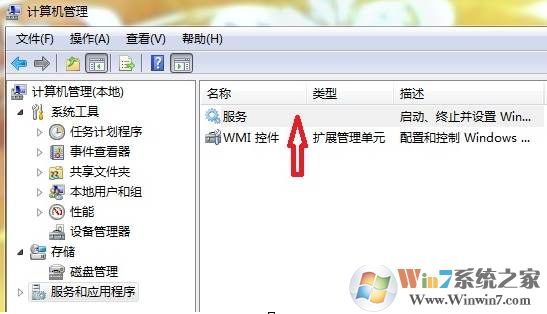
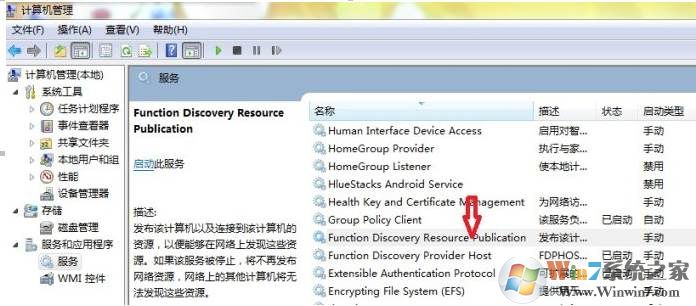
找到名称为:Function DiscoveryResource Publication 这一服务项目上双击左键,弹出如下对话框:
在“启动类型(E)”中将“手动”或者是其他方式改为“自动”
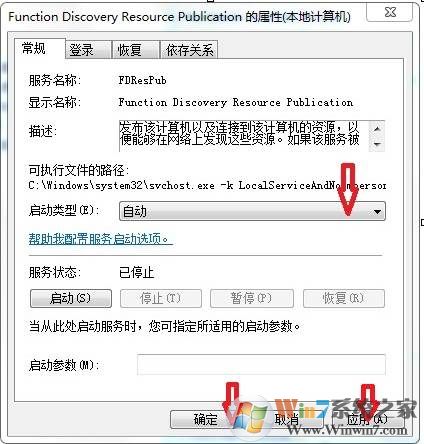
点击“应用”和“确定”,这一项就设定好。
接下来把上面小编提到的另外三个服务也都设置为自动并且启动一下,那么你就会发现网络发现可以正常使用了,也就解决了网络共享、打印机共享方面的难题。